SQL Server Management Studio 2012简称SSMS2012,是一款专为sql sverver用户打造的多种功能管理配置工具,拥有访问、配置、控制、管理和开发数据的功能,并增加了Windows Server Core 支持、Columnstore 索引、自定义服务器权限、BI语义模型等多项新功能,可以用于各类复杂的大数据处理分析,主要帮助更多企业处理每年大量数据增长。
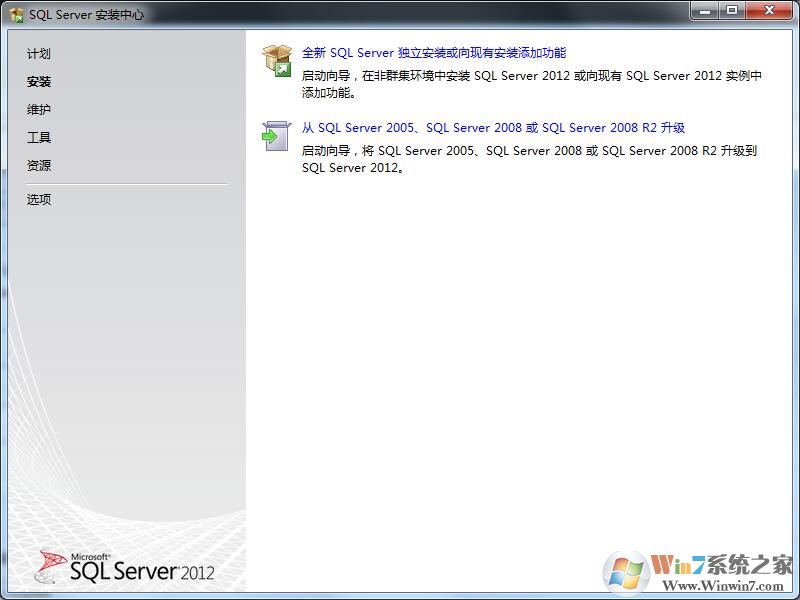
SQL Server 2012功能
1、AlwaysOn -这个功能将数据库的镜像提到了一个新的高度。用户可以针对一组数据库做灾难恢复而不是一个单独的数据库。
2、Windows Server Core 支持-Windows Server Core 是命令行界面的 Windows,使用 DOS 和 PowerShell 来做用户交互。它的资源占用更少,更安全,支持 SQL Server 2012。
3、Columnstore 索引- 这是 SQL Server 独有的功能。它们是为数据仓库查询设计的只读索引。数据被组织成扁平化的压缩形式存储,极大的减少了 I/O 和内存使用。
4、自定义服务器权限- DBA 可以创建数据库的权限,但不能创建服务器的权限。比如说,DBA想要一个开发组拥有某台服务器上所有数据库的读写权限,他必须手动的完成这个操作。但是 SQL Server 2012 支持针对服务器的权限设置。
5、增强的审计功能- 所有的 SQL Server 版本都支持审计。用户可以自定义审计规则,记录一些自定义的时间和日志。
6、BI语义模型- 这个功能是用来替代“Analysis Services Unified Dimentional Model”的。这是一种支持 SQL Server 所有 BI 体验的混合数据模型。
7、Sequence Objects- 用 Oracle 的人一直想要这个功能。一个序列(sequence)就是根据触发器的自增值。SQL Serve 有一个类似的功能,identity columns,但是用对象实现了。
8、增强的 PowerShell 支持- 所有的 Windows 和 SQL Server 管理员都应该认真的学习 PowderShell 的技能。微软正在大力开发服务器端产品对 PowerShell 的支持。
9、分布式回放(Distributed Replay)- 这个功能类似 Oracle 的 Real Application Testing 功能。不同的是 SQL Server 企业版自带了这个功能,而用 Oracle 的话,你还得额外购买这个功能。这个功能可以让你记录生产环境的工作状况,然后在另外一个环境重现这些工作状况。
10、PowerView- 这是一个强大的自主 BI 工具,可以让用户创建 BI 报告。
11、SQL Azure 增强- 这和 SQL Server 2012 没有直接关系,但是微软确实对 SQL Azure 做了一个关键改进,例如 Reporint Service,备份到 Windows Azure 。Azure 数据库的上限提高到了150G。
12、大数据支持- 这是最重要的一点,虽然放在了最后。 PASS(Professional Association for SQL Server)会议,微软宣布了与 Hadoop 的提供商 Cloudera 的合作。一是提供 Linux 版本的 SQL Server ODBC 驱动。主要的合作内容是微软开发 Hadoop 的连接器,也就是 SQL Server 也跨入了 NoSQL 领域。
安装教程
1、先下载安装SSMS,它是用来管理SQL Server的图形化界面(注意一定要先装这个);
64位操作系统:CHS\x64\SQLManagementStudio_x64_CHS、exe;
32位操作系统:CHS\x86\SQLManagementStudio_x86_CHS、exe;
2、下载安装SQL Server 2012;
64位操作系统:CHS\x64\SQLEXPR_x64_CHS、exe;
32位操作系统:CHS\x86\SQLEXPR_x86_CHS、exe;
3、安装SSMS:
启动安装程序后,选择第一项[全新SQL Server 独立安装或向现有安装添加功能],然后勾选“我接受许可协议”,并点击下一步。
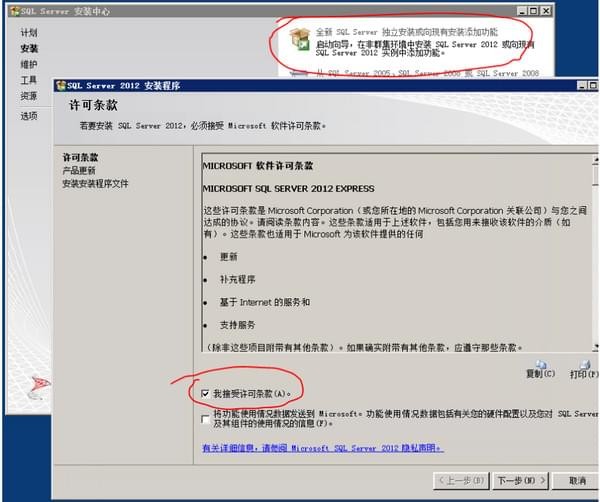
安装程序安装完前置文件后,会让你选择功能。这里我建议大家全选。
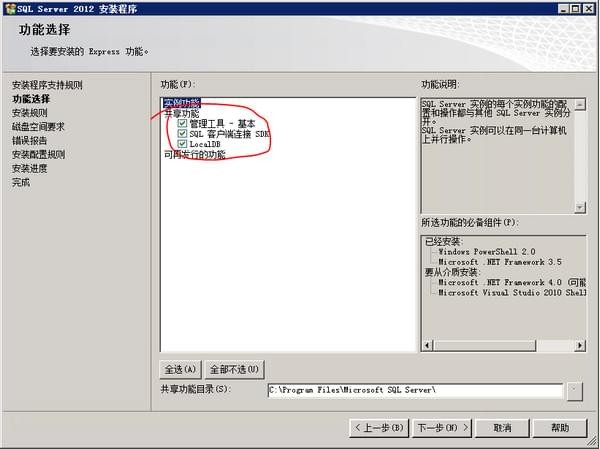
一路点击下一步,就开始安装了。
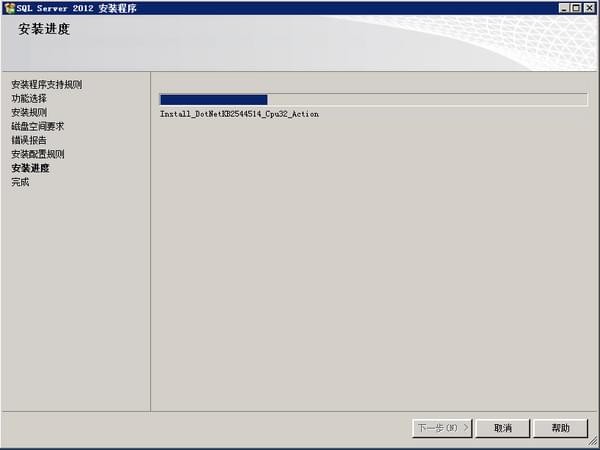
根据机器的硬件配置,安装时间可能不同,我的笔记本电脑上大约用了10分钟。
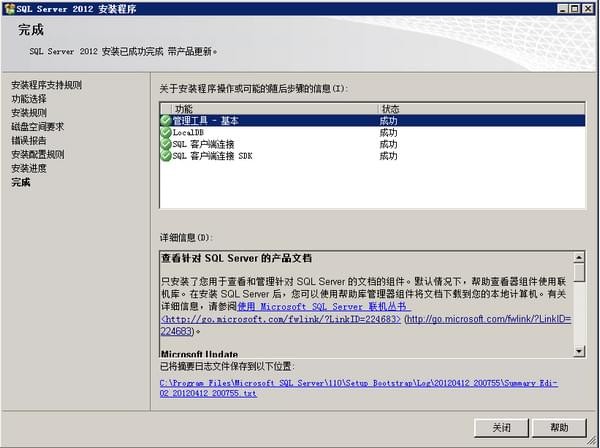
4、接下来我们安装SQL Server 2012的核心部分;
启动安装程序后,和之前一样,选择[全新SQL Server 独立安装或向现有安装添加功能]。接受许可协议,然后一路点击下一步。在功能选择的页面里,选择“实例功能”下的所有项。
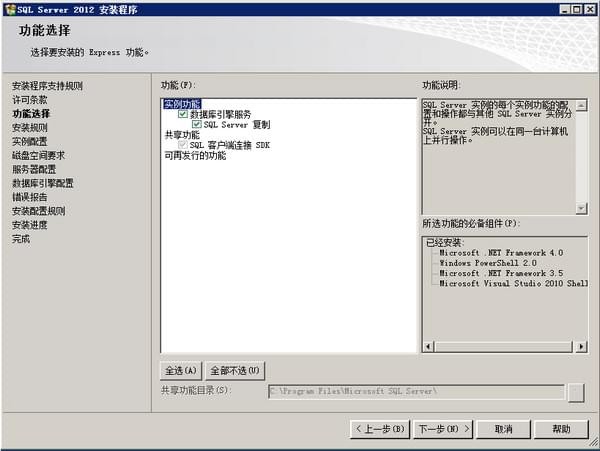
在实例配置中,使用默认实例。安装路径建议大家选用默认的。
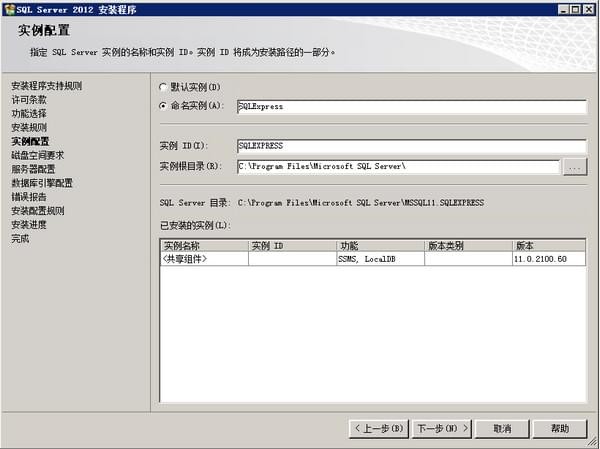
服务器配置页面中,也使用默认配置;
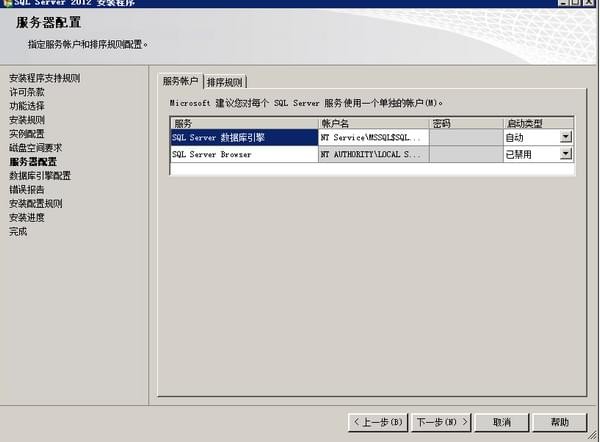
在数据库引擎配置页面中,选择“混合模式”,并给SQL管理员帐号sa设置个密码,但你一定要记住这个密码。然后把自己添加到SQL Server管理员中(也就是你的开机帐号)。你也可以加多个人。建议大家把系统管理员帐号加进去。

然后一路下一步,就开始安装了,稍等几分钟就安装成功了。
装完以后,我们可以在开始,程序中,找到SSMS。我们将用它来登录和使用SQL Server 2012。
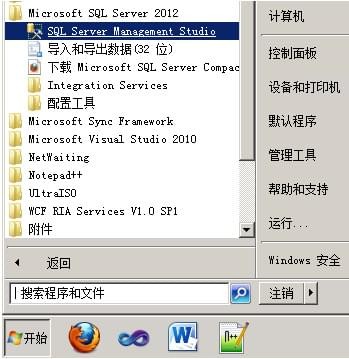
登录的时候可以选Windows验证,也可以使用sa帐号,以及你之前安装的时候设置的密码来登录:
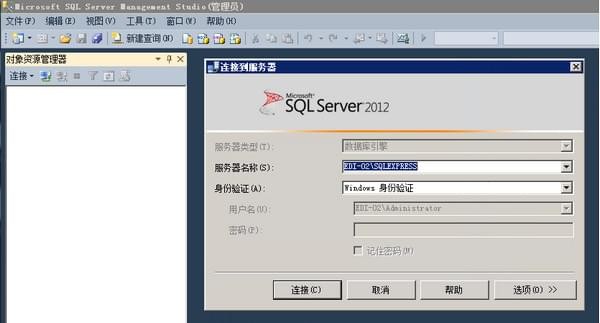
登录成功后,我们可以看到对象资源管理器出现了本机的系统数据库。并且执行SQL命令也没问题了。于是大功告成了!
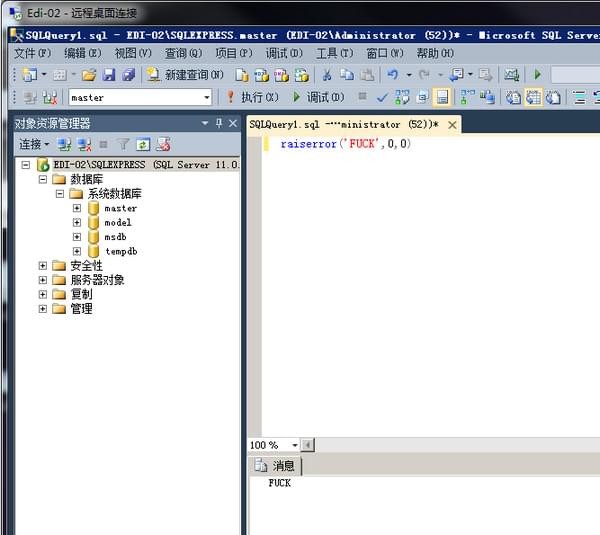
上一篇:腾讯视频Windows客户端
下一篇:优酷视频Windows客户端




 360解压缩软件2023
360解压缩软件2023 看图王2345下载|2345看图王电脑版 v10.9官方免费版
看图王2345下载|2345看图王电脑版 v10.9官方免费版 WPS Office 2019免费办公软件
WPS Office 2019免费办公软件 QQ浏览器2023 v11.5绿色版精简版(去广告纯净版)
QQ浏览器2023 v11.5绿色版精简版(去广告纯净版) 下载酷我音乐盒2023
下载酷我音乐盒2023 酷狗音乐播放器|酷狗音乐下载安装 V2023官方版
酷狗音乐播放器|酷狗音乐下载安装 V2023官方版 360驱动大师离线版|360驱动大师网卡版官方下载 v2023
360驱动大师离线版|360驱动大师网卡版官方下载 v2023 【360极速浏览器】 360浏览器极速版(360急速浏览器) V2023正式版
【360极速浏览器】 360浏览器极速版(360急速浏览器) V2023正式版 【360浏览器】360安全浏览器下载 官方免费版2023 v14.1.1012.0
【360浏览器】360安全浏览器下载 官方免费版2023 v14.1.1012.0 【优酷下载】优酷播放器_优酷客户端 2019官方最新版
【优酷下载】优酷播放器_优酷客户端 2019官方最新版 腾讯视频播放器2023官方版
腾讯视频播放器2023官方版 【下载爱奇艺播放器】爱奇艺视频播放器电脑版 2022官方版
【下载爱奇艺播放器】爱奇艺视频播放器电脑版 2022官方版 2345加速浏览器(安全版) V10.27.0官方最新版
2345加速浏览器(安全版) V10.27.0官方最新版 【QQ电脑管家】腾讯电脑管家官方最新版 2024
【QQ电脑管家】腾讯电脑管家官方最新版 2024 360安全卫士下载【360卫士官方最新版】2023_v14.0
360安全卫士下载【360卫士官方最新版】2023_v14.0